ロール紙に三辺フチなしで印刷する
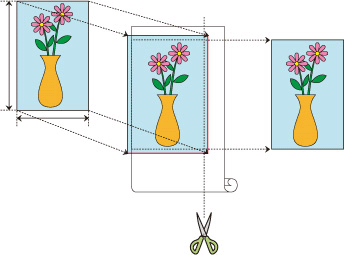
|
三辺フチなし印刷機能では、用紙サイズがロール紙の幅に合わない場合に、用紙の三辺のみをフチなしで印刷します。
印刷後に用紙の右端をカットすることで、フチなし印刷の仕上がりになります。
用紙サイズに合わせて三辺フチなしで印刷する
出力用紙サイズに合わせて原稿を拡大または縮小して、用紙の三辺をフチなしで印刷する手順を説明します。
フチなし印刷用の用紙サイズを選ぶ
プリントダイアログの[用紙サイズ]で「XXX 縁なし」(または「XXX フチなし」)を選びます。
[用紙処理]を選ぶ
[用紙サイズに合わせる]をオンにする
出力用紙サイズを選ぶ
[出力用紙サイズ]で「XXX 縁なし」(または「XXX フチなし」)を選びます。
[プリンタオプション]から[ページ加工]を選ぶ
ロール紙幅を選ぶ
[ロール紙幅]でプリンターにセットしているロール紙の紙幅と同じものを選びます。
[三辺フチなし]にチェックマークを付ける
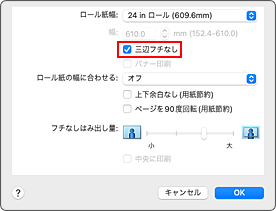
設定を完了する
[プリント]をクリックします。
印刷を実行すると、出力用紙サイズに合わせて三辺フチなしで印刷します。出力紙の右端をカットする
印刷後に、用紙右端のフチをはさみなどでカットします。
指定したサイズよりわずかにはみ出す大きさに原稿が拡大されて印刷されるため、フチの少し内側をカットしてください。
定型サイズに仕上げるためには、採寸して正確な位置でカットすることをお勧めします。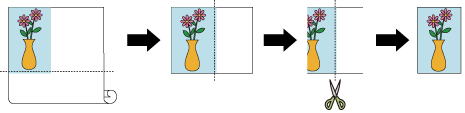
原寸大の三辺フチなしで印刷する
原稿の拡大または縮小を行わず、原稿と同じサイズで、用紙の三辺をフチなしで印刷する手順を説明します。
フチなし印刷用の用紙サイズを選ぶ
プリントダイアログの[用紙サイズ]で「XXX 縁なし」(または「XXX フチなし」)を選びます。
[プリンタオプション]から[ページ加工]を選ぶ
ロール紙幅を選ぶ
[ロール紙幅]でプリンターにセットしているロール紙の紙幅と同じものを選びます。
[三辺フチなし]にチェックマークを付ける
ロール紙への印刷方法を選ぶ
[ロール紙の幅に合わせる]で[オフ]を選びます。
設定を完了する
[プリント]をクリックします。
印刷を実行すると、原稿の大きさのまま三辺フチなしで印刷します。出力紙の右端をカットする
印刷後に、用紙右端のフチをはさみなどでカットします。
定型サイズに仕上げるためには、採寸して正確な位置でカットすることをお勧めします。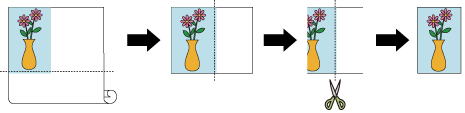
 重要
重要
- フチなし印刷の設定を行うと、[ページ加工]の[バナー印刷]、[中央に印刷]はグレー表示となり、設定できません。
- 用紙サイズによっては、画像データとの縦横の比率が異なるため、画像の一部が用紙に納まらないことがあります。
その場合は、用紙サイズに合わせてアプリケーションソフトで画像データをトリミングしてください。 - フチなし印刷の場合、印刷を中断して用紙をカットするため、用紙の先端で若干の色ムラが発生することがあります。より高画質をお求めになる場合は、[用紙の詳細設定]の[オートカット]で[なし]を選んでください。この場合、左側のみフチなしで印刷されます。印刷物を排紙、カットした後に、上下と右側のフチをはさみなどでカットしてください。
- インクの定着が悪い用紙にフチなし印刷する場合、使用頻度によっては、カッターユニットが印刷面に接触して傷が付いたり、切断面が乱れることがあります。
[用紙の詳細設定]の[インク乾燥時間(ページ間)]の値を長く設定すると改善する場合があります。 - フチなし印刷に対応しているロール紙は以下です。
- 原稿の左端に余白ができる場合は、プリンター本体の操作パネルでフチなし時のはみ出し量を調整してください。
はみ出し量の設定方法については、「フチなし印刷でフチが出る」を参照してください。
 参考
参考
- アプリケーションソフトで余白を設定できる場合は、余白を0mmに設定してください。
